Resolviendo el problema de bloqueo de Oxígeno no incluido
Publicado: 2019-12-29Si encuentra que Oxygen no incluido no se puede reproducir debido a bloqueos repentinos, este artículo tiene todas las soluciones que lo ayudarán a deshacerse del problema.
Asegúrate de que tu computadora cumpla con los requisitos mínimos del sistema del juego
No podrá ejecutar Oxygen Not Included sin problemas si su computadora no cumple con los requisitos mínimos del juego como mínimo. A continuación, encontrarás los requisitos del sistema del juego y una guía sencilla sobre cómo verificar las especificaciones de tu computadora.
Requerimientos mínimos
Sistema operativo: Windows 7 de 64 bits
CPU: Procesador de doble núcleo de 2 GHz
Memoria del sistema (RAM): 4 GB
GPU: Intel HD 4600 (NVIDIA o AMD equivalente)
Almacenamiento: 2 GB de espacio disponible
DirectX: Versión 11
La siguiente guía le mostrará cómo verificar las especificaciones de su PC:
- Use el atajo de Windows + I para invocar la aplicación de Configuración.
- Después de que aparezca la página de inicio de Configuración, haga clic en el icono Sistema.
- Vaya al panel izquierdo de la interfaz del sistema, desplácese hasta la parte inferior y haga clic en Acerca de.
- Encontrará los detalles de su computadora, como el tamaño de RAM; Marca, modelo y velocidad de la CPU; y arquitectura de la CPU.
- A continuación, vaya a la parte superior del panel izquierdo y haga clic en Mostrar.
- Haga clic en el enlace Configuración de pantalla avanzada en la pestaña Pantalla (en la ventana principal).
- Una vez que se abra la pantalla Configuración de pantalla avanzada, haga clic en "Propiedades del adaptador de pantalla para la pantalla 1" y luego verifique las especificaciones de su tarjeta gráfica en la pestaña Adaptador del cuadro de diálogo Propiedades que aparece.
Cómo deshacerse de los accidentes de oxígeno no incluidos
Si usted es uno de esos usuarios que pregunta: "¿Por qué el oxígeno no incluido falla al inicio y durante el juego?", Encontrará sus respuestas, junto con las soluciones al problema en este artículo. Asegúrese de seguir los métodos que le proporcionamos en el orden en que están organizados.
Cambiar sucursales para el juego
Si recientemente actualizó Oxygen Not Included, lo más probable es que la actualización sea responsable del problema de bloqueo. Vaya al cliente Steam y cambie su opción beta. Los siguientes pasos lo guiarán:
- Inicie el cliente Steam.
- Una vez que se abra Steam, haga clic en Biblioteca en la parte superior de la ventana, luego haga clic en Juegos en el menú contextual.
- Después de que aparezca la lista de juegos en su cuenta, busque Oxígeno no incluido, haga clic con el botón derecho en él y luego haga clic en Propiedades.
- Vaya a la página Propiedades en el panel derecho y cambie a la pestaña Betas.
- En la pestaña Betas, elija otra versión beta del juego en el menú desplegable en "Seleccione una versión beta en la que le gustaría participar".
- Reinicie el cliente Steam, luego inicie el juego y verifique si se bloquea nuevamente.
Si aún experimenta el problema de bloqueo, deje la versión beta que eligió como está, luego pase a la siguiente solución.
Eliminar los archivos .DAT en el directorio de guardado del juego
Es posible que el juego se bloquee porque algunos archivos en su directorio de guardado pueden estar corruptos. Intente eliminar estos archivos y verifique si el problema desaparece. Una vez que elimine los archivos y reinicie Oxygen Not Included, se volverán a crear automáticamente. Siga los pasos a continuación:
- Haga clic con el botón derecho en el botón Inicio y haga clic en Explorador de archivos en el menú de acceso rápido. También puede usar el acceso directo de Windows + E para iniciar el Explorador de archivos.
- Una vez que aparezca el Explorador de archivos, vaya al panel izquierdo y haga clic en Esta PC.
- Navegue al panel derecho debajo de Unidades y dispositivos y abra el Disco local C.
- Una vez que se abra la unidad, haga doble clic en la carpeta Usuarios.
- Busque la carpeta que lleva el nombre de la cuenta de usuario en la que se encuentra y ábrala.
- Abra la carpeta Documentos una vez que llegue al directorio de su cuenta de usuario.
- Localice la carpeta llamada Klei y haga doble clic en ella.
- Ahora, abra la carpeta OxygenNotIncluded y luego haga doble clic en "save_files".
- Una vez que se abra la carpeta Save_files, busque los archivos "WorldGenSimSave.dat" y "WoldGetDataSave.dat" y elimínelos.
- Reinicie el juego y automáticamente creará nuevas versiones de estos archivos.
Si el problema de bloqueo persiste, vaya a la siguiente solución.
Verificar la integridad de los archivos del juego
Su juego se compone de muchos archivos diferentes que se encuentran en su carpeta de instalación. A veces, estos archivos pueden corromperse o desaparecer y causar diferentes problemas en el juego, incluido el bloqueo. Las causas de la corrupción de los archivos del juego incluyen el apagado abrupto del sistema en medio del juego, la instalación incorrecta o incompleta, la infección por malware y la interferencia del antivirus, entre otras.
Para solucionar el problema en este caso, deberá usar el cliente Steam para verificar la integridad de los archivos del juego. Los pasos a continuación le mostrarán qué hacer:
- Inicie el cliente Steam.
- Una vez que se abra Steam, haga clic en Biblioteca en la parte superior de la ventana, luego haga clic en Juegos en el menú contextual.
- Después de que aparezca la lista de juegos en su cuenta, busque Oxígeno no incluido, haga clic con el botón derecho en él y luego haga clic en Propiedades.
- Vaya a la página Propiedades en el panel derecho y cambie a la pestaña Archivos locales.
- En la pestaña Archivos locales, haga clic en el botón "Verificar la integridad de los archivos del juego".
- El cliente Steam ahora buscará archivos de juegos perdidos o dañados. Comparará los archivos en el directorio de instalación del juego con los de su servidor y reemplazará los que no se desprotejan.
- Una vez que se complete el proceso de verificación, reinicie el cliente y reinicie el juego, luego verifique el problema de bloqueo.
Ejecutar el juego como administrador
En la mayoría de las situaciones, los videojuegos de PC suelen requerir recursos avanzados del sistema para funcionar correctamente. Si no tienen los permisos necesarios para acceder a estos recursos del sistema, como archivos y carpetas protegidos, Windows bloqueará su acceso, lo que podría provocar que el juego vuelva al escritorio. Este fenómeno podría ser el motivo del problema al que se enfrenta en Oxígeno no incluido.
Para resolver el problema aquí, debes iniciar el juego como administrador. Tenga en cuenta que debe tener una cuenta de administrador para aplicar esta solución.
Siempre que desee ejecutar el juego, haga clic con el botón derecho en su acceso directo o en la entrada del menú Inicio y seleccione Ejecutar como administrador en el menú contextual.
Sin embargo, dado el procedimiento normal de iniciar el juego a través del cliente Steam, debe cambiar sus propiedades para que se ejecute como administrador de forma predeterminada. Los siguientes pasos lo guiarán a través del proceso:
- Haga clic con el botón derecho en el botón Inicio y haga clic en Explorador de archivos en el menú de acceso rápido. También puede usar el acceso directo de Windows + E para iniciar el Explorador de archivos.
- Una vez que aparezca el Explorador de archivos, vaya al panel izquierdo y haga clic en Esta PC.
- Navegue al panel derecho debajo de Unidades y dispositivos y luego abra el Disco local C.
- Ahora, abra la carpeta Archivos de programa (x86).
- Navegue a la carpeta Steam en Archivos de programa (x86) y haga doble clic en ella.
- Una vez que aparezca la carpeta Steam, abra la carpeta Steamapps.
- Ahora, navegue a la carpeta Común y ábrala.
- Busque la carpeta OxygenNotIncluded y haga doble clic en ella.
- Tenga en cuenta que esta es la ruta a la carpeta de instalación del juego si no cambió el directorio predeterminado para Steam y el juego durante la instalación. Sin embargo, si el juego o Steam no están instalados en su directorio predeterminado y no sabes dónde encontrar la carpeta, los siguientes pasos te ayudarán:
- Inicie el cliente Steam.
- Una vez que se abra Steam, haga clic en Biblioteca en la parte superior de la ventana, luego haga clic en Juegos en el menú contextual.
- Después de que aparezca la lista de juegos en su cuenta, busque Oxígeno no incluido, haga clic con el botón derecho en él y luego haga clic en Propiedades.
- Vaya a la página Propiedades en el panel derecho y cambie a la pestaña Archivos locales.
- En la pestaña Archivos locales, haga clic en el botón "Examinar archivos locales".
- La carpeta del juego ahora se abrirá.
- En la carpeta, busque OxygenNotIncluded.exe, haga clic con el botón derecho en él y luego haga clic en la opción Propiedades en el menú contextual que aparece.
- Después de que aparezca el cuadro de diálogo Propiedades del juego, cambie a la pestaña Compatibilidad.
- Vaya a la casilla de verificación "Ejecutar este juego como administrador" en la pestaña Compatibilidad y márquela.
- Ahora, haga clic en el botón Aceptar para guardar los cambios, luego ejecute el juego y verifique el problema de bloqueo.
Evite que su programa antivirus bloquee el juego
Normalmente, los videojuegos de PC consumen grandes cantidades de recursos del sistema, desde RAM y GPU hasta CPU y ancho de banda de red. Debido a esto, algunos programas antivirus los marcan como amenazas maliciosas y bloquean o ponen en cuarentena sus archivos de juego. Una vez que esto sucede, afecta el juego y lo hace imposible de jugar.
Debe verificar si su programa antivirus es la razón del problema de bloqueo con el que ha estado lidiando. Muchos usuarios pudieron descubrir si sus programas antivirus eran los culpables al deshabilitarlos temporalmente y ejecutar el juego. Puede hacer esto, pero no recomendamos dejar su antivirus deshabilitado.
Una vez que confirme que su aplicación de seguridad es la razón del problema, puede asegurarse de que ya no bloquee los archivos de su juego. Para hacer esto, deberás agregar la carpeta de instalación del juego como una excepción en el entorno de Configuración de tu programa antivirus. Esta opción suele tener diferentes nombres en diferentes programas antivirus. Ejemplos de los nombres incluyen Lista de exenciones, Listas blancas de SafeList y Exclusiones.
Es fácil encontrar esta opción en su entorno de preferencias o configuración. Sin embargo, si no sabe qué hacer, puede conectarse y buscar una guía en el sitio web de los desarrolladores de su programa.
Si no usa un software antivirus de terceros y depende de la seguridad de Windows para la protección de su computadora, los pasos a continuación le mostrarán cómo agregar la carpeta del juego a la lista de exclusiones de la herramienta Protección contra virus y amenazas:
- Inicie la aplicación Configuración haciendo clic con el botón derecho en el botón Inicio y seleccionando Configuración en el menú Acceso rápido.
- Una vez que se abra la aplicación Configuración, haga clic en el icono Actualización y seguridad.
- En la interfaz de Actualización y seguridad, vaya al panel izquierdo y haga clic en Seguridad de Windows para abrir la pestaña Seguridad de Windows.
- Vaya al panel derecho (la pestaña Seguridad de Windows) y haga clic en Protección contra virus y amenazas en Áreas de protección.
- Una vez que se abra la aplicación de seguridad de Windows en la página Protección contra virus y amenazas, desplácese hacia abajo y haga clic en Administrar configuración en la sección Configuración de protección contra virus y amenazas.
- Ahora, navegue a la sección Exclusiones una vez que se abra la pantalla Configuración de protección contra virus y amenazas, luego haga clic en la lista "Agregar o eliminar exclusiones".
- Después de que aparezca la interfaz de Exclusiones, haga clic en la opción "Agregar una exclusión", luego elija Carpeta.
- Una vez que aparezca el cuadro de diálogo Seleccionar carpeta, vaya a la carpeta de instalación de Oxygen Not Included y haga clic con el botón izquierdo.
- Ahora, haga clic en el botón Seleccionar carpeta.
- Vuelva a iniciar el juego y compruebe si se bloquea de nuevo.
Restablecer las preferencias del juego a los valores predeterminados
Es posible que el juego se bloquee incesantemente como resultado de algunas configuraciones que aplicó recientemente. Puede ir a la opción de configuración y revertir todo a los valores predeterminados y verificar si eso resuelve el problema. Dicho esto, si el problema de bloqueo no le permite acceder al entorno de configuración del juego, puede cambiar todas sus preferencias a la configuración predeterminada eliminando el archivo de configuración del juego.
Debe tener en cuenta que eliminar este archivo no causará más daños, ya que el juego creará automáticamente otro después de que lo elimine. Si no sabes qué hacer, sigue los siguientes pasos:
- Haga clic con el botón derecho en el botón Inicio y haga clic en Explorador de archivos en el menú de acceso rápido. También puede usar el acceso directo de Windows + E para iniciar el Explorador de archivos.
- Una vez que aparezca el Explorador de archivos, vaya al panel izquierdo y haga clic en Esta PC.
- Navegue al panel derecho debajo de Unidades y dispositivos y abra el Disco local C.
- Una vez que se abra la unidad, haga doble clic en la carpeta Usuarios.
- Busque la carpeta que lleva el nombre de la cuenta de usuario en la que se encuentra y ábrala.
- Abra la carpeta Documentos una vez que llegue al directorio de su cuenta de usuario.
- Localice la carpeta llamada Klei y haga doble clic en ella.
- Ahora, abra la carpeta OxygenNotIncluded y luego haga doble clic en "save_files".
- Una vez que se abra la carpeta Save_files, busque el archivo kplayerprefs.yaml y elimínelo.
- Ahora, reinicie Oxígeno no incluido.
- El juego creará otro archivo kplayerprefs.yaml.
- Si sus preferencias son la razón del problema de bloqueo, no volverá a experimentarlo.
Vuelva a instalar el controlador de su tarjeta gráfica
Si su controlador de pantalla tiene algún problema, su GPU no podrá reproducir el juego correctamente. Los problemas con el controlador de pantalla son una de las causas más comunes de muchos problemas en el juego, incluidos los bloqueos repentinos. Para muchos jugadores, la reinstalación del controlador solucionó el problema. Los siguientes pasos le mostrarán cómo eliminar y permitir que Windows reinstale el controlador automáticamente:
- Mantenga presionada la tecla del logotipo de Windows, luego toque la tecla X para abrir el menú de acceso rápido en el borde izquierdo de su pantalla.
- Una vez que aparezca el menú de acceso rápido, haga clic en Administrador de dispositivos.
- Después de que se abra la ventana del Administrador de dispositivos, ubique la lista de Adaptadores de pantalla y haga clic en la flecha al lado para revelar su adaptador de gráficos.
- Haga clic derecho en su tarjeta gráfica y haga clic en Desinstalar dispositivo en el menú contextual.
- Haga clic en el botón Desinstalar una vez que vea el cuadro de diálogo de confirmación Desinstalar dispositivo. No marque la casilla que solicita a la herramienta que elimine el software del controlador.
- Espere a que Windows desinstale el dispositivo, luego reinicie su PC.
- Después de que su computadora arranque, Windows intentará reinstalar el controlador automáticamente.
Si el sistema operativo no puede instalar el controlador o sigue experimentando el molesto problema de bloqueo después de instalarlo, su próximo paso consiste en actualizar el controlador de su tarjeta gráfica. El siguiente método contiene guías que le mostrarán cómo realizar la actualización de la manera correcta.

Actualice el controlador de su tarjeta gráfica
Actualizar el controlador de su tarjeta gráfica es imprescindible, especialmente cuando ejecuta videojuegos. Muchos problemas se corrigen en las nuevas versiones y los fabricantes de tarjetas gráficas usan actualizaciones para mejorar el rendimiento de sus GPU. Si el controlador de su tarjeta gráfica no es compatible con algunas características nuevas del juego, experimentará muchos problemas, incluido el que enfrenta actualmente.
Si el juego sigue fallando después de realizar una actualización reciente, lo más probable es que no haya instalado la actualización de la manera correcta o que haya descargado e instalado el software del controlador incorrecto. Las guías a continuación le mostrarán cómo hacer las cosas de la manera adecuada.
Actualizar Windows
Microsoft lanza actualizaciones de controladores para diferentes dispositivos en su sistema, incluida su tarjeta gráfica a través de Windows Update. Es posible que no note esto porque permite que la utilidad realice actualizaciones automáticas. Dicho esto, hay momentos en que Windows Update no instala las actualizaciones disponibles sin su permiso o participación.
Aunque puede pasar algún tiempo antes de que estas actualizaciones se activen debido a la insistencia de Microsoft en verificar los controladores, cualquier software de controlador que obtenga a través de este canal siempre se considera el mejor.
Los pasos a continuación lo guiarán a través del proceso de uso de la utilidad para actualizar su controlador de pantalla:
- Inicie la aplicación Configuración haciendo clic con el botón derecho en el botón Inicio y seleccionando Configuración en el menú Acceso rápido. También puede abrir la aplicación presionando las teclas Windows e I simultáneamente.
- Una vez que llegue a la página de inicio de la aplicación Configuración, haga clic en el icono Actualización y seguridad.
- En la interfaz de Actualización y seguridad, haga clic en Buscar actualizaciones en la pestaña Actualización de Windows.
- Después de que Windows Update muestre todas las actualizaciones disponibles para su PC, permita que las descargue.
- Una vez que se completen las descargas, haga clic en el botón Reiniciar ahora para que la utilidad reinicie su computadora e instale las actualizaciones dentro de su horario laboral. Si tiene algún trabajo abierto sin guardar, guárdelo antes de hacer clic en el botón.
- Windows reiniciará su sistema varias veces mientras instala las actualizaciones.
- Una vez que se complete el proceso de actualización, su computadora se iniciará en su escritorio o entorno de inicio de sesión.
- Ahora puede ejecutar Oxígeno no incluido y verificar el problema.
Usar el Administrador de dispositivos
Puede usar el Administrador de dispositivos para actualizar los controladores de dispositivos individuales, incluidos los de su tarjeta gráfica. Algunos usuarios pudieron usar el programa para instalar las últimas versiones de sus controladores y deshacerse del problema de bloqueo en Oxygen Not Included. Si no sabe cómo usar el Administrador de dispositivos para realizar las actualizaciones, siga los pasos a continuación
- Mantenga presionada la tecla del logotipo de Windows, luego toque la tecla X para abrir el menú de acceso rápido en el borde izquierdo de su pantalla. También puede invocar el menú haciendo clic con el botón derecho en el botón Inicio.
- Una vez que aparezca el menú de acceso rápido, haga clic en Administrador de dispositivos.
- Después de que se abra la ventana del Administrador de dispositivos, ubique la lista de Adaptadores de pantalla y haga clic en la flecha al lado para revelar su adaptador de gráficos.
- Haga clic derecho en su tarjeta gráfica y haga clic en Actualizar controlador en el menú contextual.
- Haga clic en la opción "Buscar automáticamente el software del controlador actualizado" una vez que aparezca la ventana Actualizar controlador.
- Windows ahora realizará una búsqueda en línea del controlador más reciente para su GPU. El controlador se descargará e instalará automáticamente una vez que Windows lo encuentre.
- Reinicie su computadora y verifique Oxígeno no incluido para el problema de bloqueo.
Actualice el controlador de su tarjeta gráfica mediante un programa exclusivo de terceros
Si Windows Update y el Administrador de dispositivos no logran instalar la última versión del controlador de su tarjeta gráfica, puede recurrir a un programa de terceros para realizar la actualización.
En general, usar software de terceros dedicado es más fácil y directo que usar las utilidades proporcionadas por Microsoft. Esto se debe a que Windows Update y Device Manager podrían no encontrar el software del controlador actualizado porque Microsoft aún no lo ha publicado, mientras que los programas de terceros lo ayudarán a obtener e instalar su controlador actualizado una vez que los fabricantes emitan un lanzamiento.
Además, mediante el uso de un programa de terceros dedicado, se escaneará su computadora y se le proporcionará una lista de controladores de dispositivos defectuosos. El programa continuará descargando e instalando automáticamente sus versiones actualizadas. La mayoría de los usuarios de Windows dependen de este tipo de programas para mantener actualizados los controladores de sus dispositivos. La mayor parte de estos usuarios apenas experimenta bloqueos de juegos que emanan de problemas con el controlador del dispositivo.
Tienes que tener cuidado de usar un programa confiable. Uno de los nombres confiables que existen es Auslogics Driver Updater. El programa existe desde hace un tiempo y está desarrollado por un socio Microsoft Certified Gold. Solo descarga e instala controladores de dispositivos desde un servidor que contiene solo software de controlador aprobado por el fabricante, y es utilizado por millones de usuarios en todo el mundo.
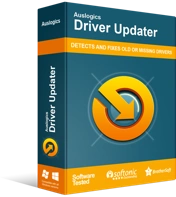
Resuelva problemas de PC con Driver Updater
El rendimiento inestable de la PC a menudo es causado por controladores obsoletos o corruptos. Auslogics Driver Updater diagnostica problemas de controladores y le permite actualizar los controladores antiguos todos a la vez o uno a la vez para que su PC funcione mejor
Le mostraremos cómo usar Auslogics Driver Updater en la siguiente guía:
- Haga clic en este enlace o ábralo en una nueva pestaña (si está en el navegador web de su sistema) para abrir la página de descarga de Auslogics Driver Updater.
- Una vez que se abra la página, haga clic en el botón Descargar y haga clic en Guardar.
- El archivo debería estar en su sistema en un par de segundos ya que tiene menos de 20 megabytes.
- Una vez que su navegador le notifique que ha descargado con éxito el archivo de instalación, haga clic en el botón Ejecutar o navegue a la carpeta donde lo guardó y haga doble clic en el instalador.
- Haga clic en el botón Sí una vez que el Control de cuentas de usuario le pregunte si desea que el archivo realice cambios en su computadora.
- Ahora, seleccione su idioma preferido y elija un directorio de instalación una vez que aparezca el asistente de configuración.
- También puede usar las casillas de verificación en la misma página para permitir que la herramienta cree un ícono en el escritorio, se inicie durante el inicio y envíe informes anónimos a los desarrolladores.
- Haga clic en el botón "Hacer clic para instalar" después de haber ingresado sus preferencias.
- Una vez completada la instalación del programa, comenzará a escanear su PC en busca de controladores obsoletos, corruptos o faltantes.
- Puede iniciar el programa manualmente a través del menú Inicio si no se inicia después de su instalación. Una vez que lo abra, haga clic en el botón grande que inicia el escaneo.
- Una vez que se complete el proceso de escaneo, se le mostrará una lista de controladores problemáticos y, si su controlador de pantalla tiene algún problema, aparecerá.
- Haga clic en el botón Actualizar para que el programa descargue e instale la última versión de su controlador. Puede aprovechar esta oportunidad para actualizar otros controladores en su PC.
- Una vez que se complete el proceso de actualización, reinicie su computadora y verifique el problema.
Realizar una actualización manual
Actualizar su controlador manualmente es otra forma de hacerlo, aunque completamente innecesario ya que tiene herramientas como Auslogics Driver Updater. El estrés de ir al sitio web del fabricante de su tarjeta, buscar el controlador de su GPU y verificar dos veces antes de descargar e instalar no vale la pena.
Con Driver Updater, puede pasar por las cosas fácilmente con solo unos pocos clics y ni siquiera tiene que preocuparse por futuras actualizaciones, ya que el programa le notificará una vez que esté disponible.
Ejecuta el juego en modo de compatibilidad
Lo más probable es que su versión de Windows 10 esté en conflicto con Oxígeno no incluido y provoque el bloqueo del juego mig. Puede obtener horas de juego ininterrumpido ejecutando el juego en modo de compatibilidad para una versión anterior de Windows, como Windows 8 o Windows 7.
La siguiente guía lo guiará a través del proceso:
- Haga clic con el botón derecho en el botón Inicio y haga clic en Explorador de archivos en el menú de acceso rápido o haga doble clic en cualquier carpeta de su escritorio para abrir una ventana del Explorador de archivos. También puede usar el acceso directo de Windows + E para iniciar el Explorador de archivos.
- Una vez que aparezca el Explorador de archivos, vaya al panel izquierdo y haga clic en Esta PC.
- Navegue al panel derecho debajo de Unidades y dispositivos, y luego abra el Disco local C.
- Ahora, abra la carpeta Archivos de programa (x86).
- Navegue a la carpeta Steam en Archivos de programa (x86) y haga doble clic en ella.
- Una vez que aparezca la carpeta Steam, abra la carpeta Steamapps.
- Ahora, navegue a la carpeta Común y ábrala.
- Busque la carpeta OxygenNotIncluded y haga doble clic en ella.
- Tenga en cuenta que esta es la ruta a la carpeta de instalación del juego si no cambió el directorio predeterminado para Steam y el juego durante la instalación. Sin embargo, si el juego o Steam no están instalados en su directorio predeterminado y no sabes dónde encontrar la carpeta, los siguientes pasos te ayudarán:
- Inicie el cliente Steam.
- Una vez que se abra Steam, haga clic en Biblioteca en la parte superior de la ventana, luego haga clic en Juegos en el menú contextual.
- Después de que aparezca la lista de juegos en su cuenta, busque Oxígeno no incluido, haga clic con el botón derecho en él y luego haga clic en Propiedades.
- Vaya a la página Propiedades en el panel derecho y cambie a la pestaña Archivos locales.
- En la pestaña Archivos locales, haga clic en el botón "Examinar archivos locales".
- La carpeta del juego ahora se abrirá.
- En la carpeta, busque OxygenNotIncluded.exe, haga clic con el botón derecho en él y luego haga clic en la opción Propiedades en el menú contextual que aparece.
- Después de que aparezca el cuadro de diálogo Propiedades del juego, cambie a la pestaña Compatibilidad.
- Marque la casilla junto a "Ejecutar este programa en modo de compatibilidad para", luego seleccione Windows 8 o Windows 7 en el menú desplegable.
- Haga clic en el botón Aceptar, luego inicie el juego y verifique el problema de bloqueo.
Si el juego sigue fallando después de elegir una versión anterior de Windows, abra sus propiedades nuevamente y elija otra versión de Windows.
Borrar caché de descargas de Steam
El caché de descarga de Steam contiene preferencias de descarga que ha realizado con el tiempo. El caché puede volverse demasiado grande o corrupto y causar problemas con los juegos, especialmente bloqueos de inicio. Tendrás que borrar el caché para deshacerte del problema.
Ninguno de sus juegos instalados se verá afectado después de borrar el caché de descarga, pero tenga en cuenta que debe iniciar sesión nuevamente después de borrar el caché. Siga los pasos a continuación:
- Inicie el cliente Steam.
- Vaya a la parte superior de la ventana y haga clic en Steam, luego seleccione Configuración.
- Una vez que se abra la interfaz de Configuración, vaya al panel izquierdo y haga clic en Descargas.
- Vaya al panel derecho y haga clic en el botón Borrar caché de descarga.
- Haga clic en el botón Aceptar, luego reinicie el juego y verifique el problema.
Instale el paquete redistribuible de Microsoft Visual C++
Prácticamente todos los juegos dependen de Visual C++ Redistributable para funcionar correctamente. Es por eso que el paquete se instala junto con el juego. Es posible que se haya dañado o que parte del proceso de instalación no haya funcionado correctamente. Tendrá que repararlo para asegurarse de que esta no sea la razón por la que está experimentando el problema de bloqueo.
Vaya al sitio web de Microsoft y descargue la última versión del paquete. Puedes encontrar un paquete de instalación en la carpeta del juego, pero se recomienda usar el paquete de Microsoft.
Cambie su opción de energía
Su PC podría estar reduciendo la velocidad de su CPU porque quiere ahorrar energía. Esto reducirá significativamente los recursos requeridos por el juego para funcionar correctamente, lo que provocará que se bloquee. Para resolver el problema, en este caso, cambie la opción de energía de su PC a Alto rendimiento.
Siga los pasos a continuación:
- Presione las teclas Windows y R simultáneamente para abrir el cuadro de diálogo Ejecutar.
- Después de que se abra Ejecutar, escriba "panel de control" (sin las comillas) en el campo de texto y presione la tecla Intro o haga clic en el botón Aceptar.
- Una vez que se abra la página de inicio del Panel de control, haga clic en Sistema y seguridad, luego haga clic en Cambiar la configuración de la batería en Opciones de energía.
- Vaya al panel izquierdo de la ventana Opciones de energía y haga clic en el enlace Crear un plan de energía.
- Una vez que se abra la ventana Crear un plan de energía, seleccione el botón de opción de alto rendimiento y luego escriba el nombre del plan de energía en el cuadro de texto debajo de Nombre del plan.
- Haga clic en el botón Siguiente, luego cambie la configuración para "Apagar la pantalla" y "Poner la computadora en modo de suspensión" en la ventana Editar configuración del plan.
- Haga clic en el botón Guardar cambios.
- Vuelva a iniciar el juego y verifique el problema.
Conclusión
Estamos seguros de que ahora puedes ejecutar Oxygen Not Included sin problemas. Use la sección de comentarios a continuación para informarnos si desea más ayuda.
